Автор:
Sara Rhodes
Дата Створення:
15 Лютий 2021
Дата Оновлення:
1 Липня 2024

Зміст
З цієї статті ви дізнаєтеся, як виставляти і продавати товари на бізнес-сторінці Facebook за допомогою програми ShopTab. Щоб запитувати гроші у клієнтів і друзів, також можна використовувати додаток Messenger.
кроки
Метод 1 з 2: ShopTab
 1 Відкрийте сайт ShopTab.
1 Відкрийте сайт ShopTab.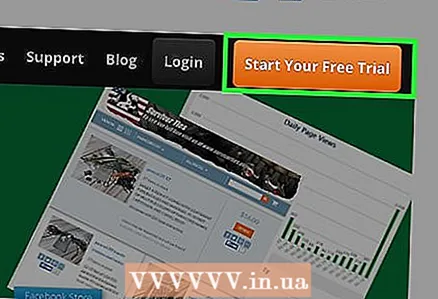 2 Натисніть Start Your Free Trial (Безкоштовна пробна версія). Це помаранчева кнопка в правому верхньому кутку сторінки.
2 Натисніть Start Your Free Trial (Безкоштовна пробна версія). Це помаранчева кнопка в правому верхньому кутку сторінки.  3 Клацніть по Get started with a 7 Day Free Trial (Приступити до користування 7-денний безкоштовною пробною версією). Це ще одна помаранчева кнопка в лівій частині сторінки.
3 Клацніть по Get started with a 7 Day Free Trial (Приступити до користування 7-денний безкоштовною пробною версією). Це ще одна помаранчева кнопка в лівій частині сторінки.  4 Виберіть тип облікового запису. В меню «Plan Selected» (Обраний план) у верхній частині сторінки виберіть одну з наступних трьох облікових записів:
4 Виберіть тип облікового запису. В меню «Plan Selected» (Обраний план) у верхній частині сторінки виберіть одну з наступних трьох облікових записів: - «Standard» (Стандартна) - $ 10 (650 рублів) на місяць. Можна використовувати основні функції ShopTab, включаючи одну сторінку Facebook і не більше 500 виставлених товарів.
- «Expanded» (Розширена) - 15 доларів (1000 рублів) на місяць. Включає 3 сторінки Facebook і 1000 товарів.
- «Ultimate» (Максимальна) - 20 доларів (1400 рублів) на місяць. Включає 5 сторінок Facebook і 5000 товарів.
 5 Введіть інформацію про свого облікового запису. Введіть:
5 Введіть інформацію про свого облікового запису. Введіть: - Свої ім'я і прізвище.
- Назву своєї компанії (необов'язково).
- Свою адресу.
- Свою адресу електронної пошти.
- Пароль ShopTab.
 6 Виберіть метод оплати. Виберіть одну з двох опцій:
6 Виберіть метод оплати. Виберіть одну з двох опцій: - Visa - банківська карта. Тут потрібно ввести інформацію про карту.
- PayPal - обліковий запис PayPal.Рекомендуємо вибрати PayPal, якщо ви дбаєте про безпеку онлайн-транзакцій.
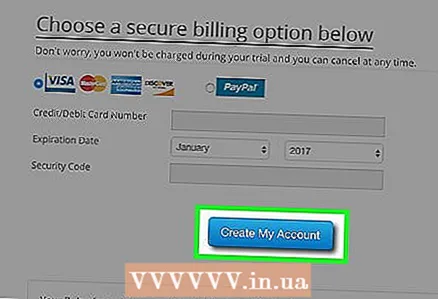 7 Натисніть Create My Account (Створити мій профіль). Якщо ви вибрали опцію «PayPal», підтвердіть інформацію про свого облікового запису PayPal - для цього прихильника чи критика наразі PayPal, коли з'явиться запит.
7 Натисніть Create My Account (Створити мій профіль). Якщо ви вибрали опцію «PayPal», підтвердіть інформацію про свого облікового запису PayPal - для цього прихильника чи критика наразі PayPal, коли з'явиться запит.  8 Натисніть Install App (Встановити додаток), коли з'явиться запит. Ця зелена кнопка з'явиться у вікні вашого профілю ShopTab.
8 Натисніть Install App (Встановити додаток), коли з'явиться запит. Ця зелена кнопка з'явиться у вікні вашого профілю ShopTab.  9 Клацніть по Continue as Your Name> (Продовжити як Ваше ім'я>). Facebook встановить додаток ShopTab до вашого профілю.
9 Клацніть по Continue as Your Name> (Продовжити як Ваше ім'я>). Facebook встановить додаток ShopTab до вашого профілю. - Якщо ви не ввійшли в Facebook у відкритому браузері, спочатку введіть адресу електронної пошти і пароль.
 10 Двічі натисніть OK.
10 Двічі натисніть OK.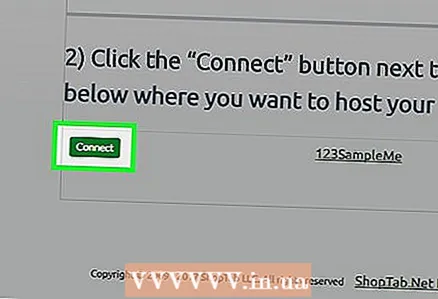 11 Натисніть Connect (Підключитися) зліва від сторінки, яку хочете використовувати з ShopTab. Якщо у вас ще немає бізнес-сторінки Facebook, створіть її.
11 Натисніть Connect (Підключитися) зліва від сторінки, яку хочете використовувати з ShopTab. Якщо у вас ще немає бізнес-сторінки Facebook, створіть її.  12 Перейдіть на підключену сторінку. В її лівій частині (під зображенням і заголовком) відобразиться вкладка «Shop» (Магазин).
12 Перейдіть на підключену сторінку. В її лівій частині (під зображенням і заголовком) відобразиться вкладка «Shop» (Магазин).  13 Натисніть Shop (Магазин).
13 Натисніть Shop (Магазин).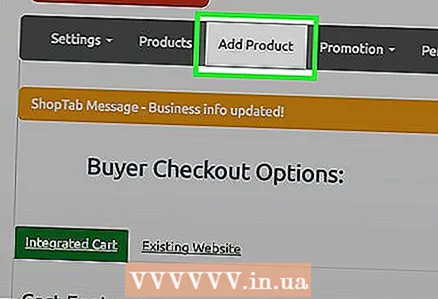 14 Клацніть по Add Product (Додати товар). Якщо даної опції немає, поновіть сторінку через п'ять-десять хвилин.
14 Клацніть по Add Product (Додати товар). Якщо даної опції немає, поновіть сторінку через п'ять-десять хвилин. - Також можна натиснути «Admin» (Адміністратор), щоб відобразити опцію «Add Product».
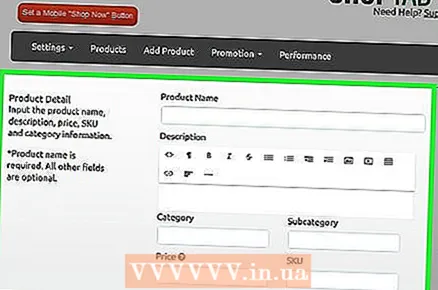 15 Введіть інформацію про свій товар. Коли ви зробите це, товар буде готовий до виставляння і продаж на Facebook. Зверніть увагу, що спочатку Facebook перевірить легітимність ваших товарів і тільки потім вони стануть доступні для широкої публіки.
15 Введіть інформацію про свій товар. Коли ви зробите це, товар буде готовий до виставляння і продаж на Facebook. Зверніть увагу, що спочатку Facebook перевірить легітимність ваших товарів і тільки потім вони стануть доступні для широкої публіки.
Метод 2 з 2: Facebook Messenger (iOS / Android)
 1 Відкрийте програму Messenger. Натисніть на значок у вигляді синього мовного хмари на білому тлі на головному екрані.
1 Відкрийте програму Messenger. Натисніть на значок у вигляді синього мовного хмари на білому тлі на головному екрані. - Якщо ви ще не ввійшли в Messenger, зробіть це за допомогою облікових даних Facebook або номера телефону.
 2 Виберіть користувача, від якого хочете отримати платіж.
2 Виберіть користувача, від якого хочете отримати платіж. 3 Торкніться імені користувача у верхній частині сторінки. Якщо ви відкрили груповий чат, натисніть на ім'я групи.
3 Торкніться імені користувача у верхній частині сторінки. Якщо ви відкрили груповий чат, натисніть на ім'я групи.  4 Торкніться Надіслати або запросити гроші.
4 Торкніться Надіслати або запросити гроші. 5 Натисніть Далі.
5 Натисніть Далі. 6 Доторкніться до вкладки Запит. Вона знаходиться у верхній частині сторінки.
6 Доторкніться до вкладки Запит. Вона знаходиться у верхній частині сторінки.  7 Введіть суму, що підлягає оплаті. Наприклад, якщо користувач повинен вам 50 рублів, введіть «50.» (З крапкою).
7 Введіть суму, що підлягає оплаті. Наприклад, якщо користувач повинен вам 50 рублів, введіть «50.» (З крапкою).  8 Введіть причину запиту. Це не обов'язковий, але рекомендований крок.
8 Введіть причину запиту. Це не обов'язковий, але рекомендований крок.  9 Натисніть Запросити у верхній правій частині екрана. Запит на оплату буде відправлений. Зверніть увагу, що обраний користувач повинен зареєструвати дебетову карту в Messenger, перш ніж зможе відправити платіж.
9 Натисніть Запросити у верхній правій частині екрана. Запит на оплату буде відправлений. Зверніть увагу, що обраний користувач повинен зареєструвати дебетову карту в Messenger, перш ніж зможе відправити платіж. - Messenger не приймає кредитні картки.
Поради
- Також функцію оплати Messenger можна використовувати на комп'ютері на сайті Facebook.
попередження
- Закрийте обліковий запис ShopTab, коли перестанете користуватися цим сервісом. Пам'ятайте, що безкоштовна пробна версія діє протягом 7 днів.



